
-
diskgenius免费版
-
大小:56.09M
更新时间:25-09-25
系统:Pc
版本:v6.0.0.1631

大小:56.09M
更新时间:25-09-25
系统:Pc
版本:v6.0.0.1631
diskgenius免费版是一款专业级的磁盘管理和磁盘修复软件,同时还是一款功能全面的硬盘分区工具,算法精湛、功能强大,使用它用户可以迅速的恢复丢失的文件或分区,除提供基本的分区管理功能外,还提供了更多实用、便利的功能,包括磁盘分区、磁盘管理、磁盘修复,并新增加文件恢复、磁盘复制、虚拟硬盘管理等。
它是在最初的DOS版的基础上开发而成的,而Windows版本除了继承并增强了DOS版的大部分功能外(少部分没有实现的功能将会陆续加入),还增加了许多新的功能。当用户怀疑硬盘有了坏道时,比如发现硬盘的读写速度变慢了,有时很卡,甚至不能打开某些目录或文件时,可以使用软件检测该硬盘或硬盘上某个分区的坏道情况。相比于其他版本,专业版算法精湛、功能强大,使用人数最多;支持各种情况下的文件恢复、分区恢复,恢复效果最好,因此受到广大普通用户和专业人士的喜欢。

一、数据恢复
文件恢复:文件误删除、分区误格式化、分区损坏打不开等;
分区恢复:误Ghost、误删除、重新分区及各种原因导致的分区丢失;
文件预览:支持文本、图片、Office文档、音频、视频等被恢复文件的预览功能。数据能否成功恢复,一目了然;
扇区编辑:为数据恢复专家提供扇区编辑等高级手工数据恢复功能;
二、分区管理
分区管理:创建分区、删除分区、格式化分区、无损调整分区等;
备份还原:分区备份、分区还原、分区复制、磁盘复制等;
更多功能:快速分区、整数分区、分区表错误检查与修复、分区表备份与还原、坏道检测与修复、永久删除文件、RAID恢复、支持GUID分区表、支持虚拟硬盘与动态磁盘、内附DOS版。
1、首先打开软件,看到两个分区。

2、右击一个分区,在出现的菜单中选择“删除当前分区”。

3、弹出确定要删除分区的提示,将会删除分区的所有内容,建议提前备份,完事后点击是。
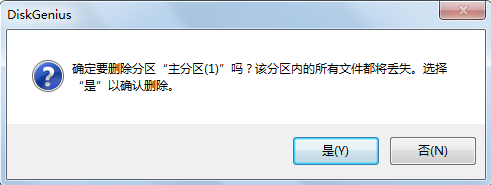
4、删除分区后,点击左上角的“保存更改”按钮。

5、之后右击唯一的分区,点击菜单中的“调整分区大小”。

6、把分区容量调整到最大就可以,可以用鼠标拖动中间进行调节。
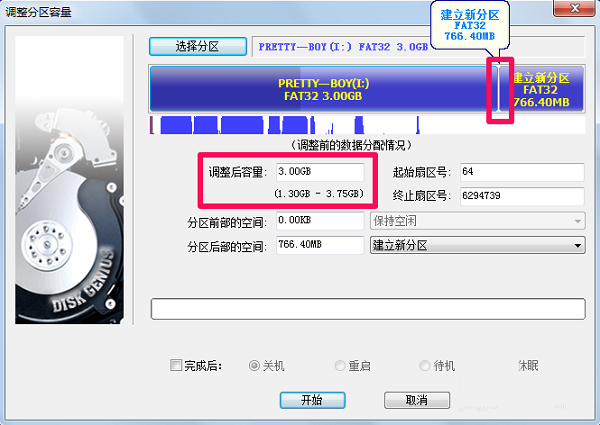
7、设置好容量后,点击开始,等待合并分区处理完就可以了。
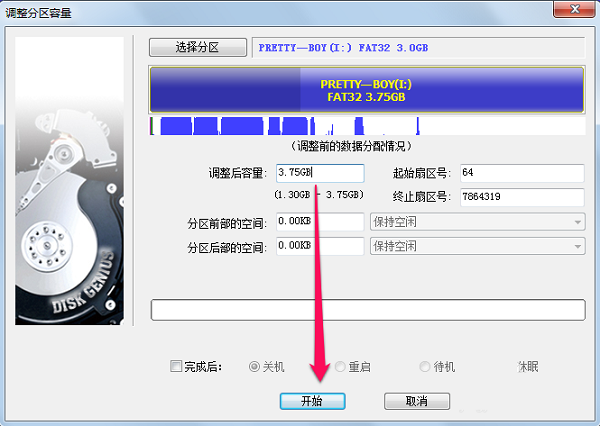
如果使用DiskGenius软件免费版找到了要恢复的文件或分区,请立即购买注册码并激活。激活后根据购买的版本,对应限制将取消。
要购买注册码,请访问软件网站 "php",可以通过支付宝、微信、网上银行等方式付款购买。付款成功后,注册码会在几分钟内自动发送到购买时填的邮箱里。收到注册码之后,可通过以下三种方式激活软件。
一、在线激活
二、离线激活
三、浏览器激活
四、在VMware虚拟机中使用DiskGenius加密锁激活软件
一、在线激活
1、购买并取得注册码后,请点击“帮助 - 输入注册码”菜单项,如下图:
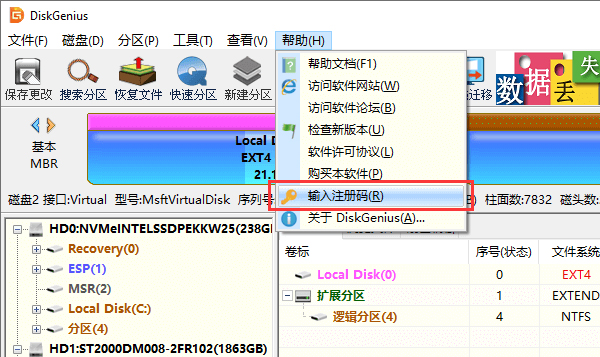
2、软件将显示如下注册对话框。请输入"注册码"、"注册姓名"和"注册邮箱",然后点击"立即激活"按钮。激活成功后,注册对话框会自动关闭。
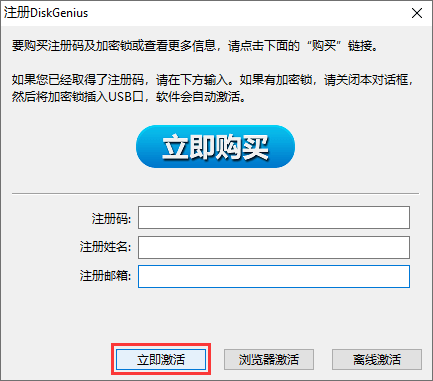
请注意,"注册用户名"和"注册邮箱"必须完全按照购买时提供的注册信息填写。如果有加密锁,请关闭注册对话框,然后将加密锁插入USB口,软件就会自动激活。
二、离线激活
如果需要注册DiskGenius的电脑无法连接互联网,可以使用"离线激活"方式注册软件。
1、点击“帮助 - 输入注册码”菜单项。
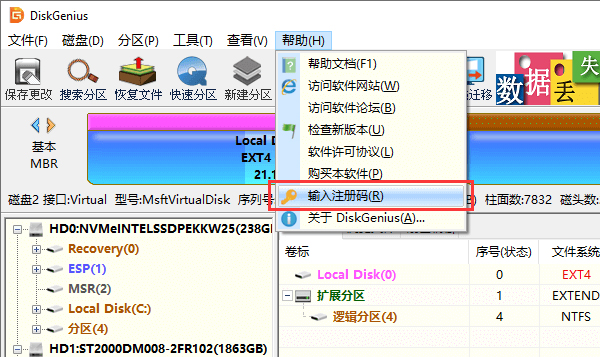
2、在注册对话框中输入"注册码"、"注册姓名"和"注册邮箱",然后点击"离线激活"按钮。
3、将显示如下对话框,点击"确定"按钮。
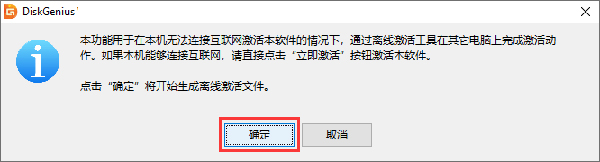
4、然后选择一个保存激活文件的文件夹,比如U盘。激活文件及程序将保存到指定的文件夹下:
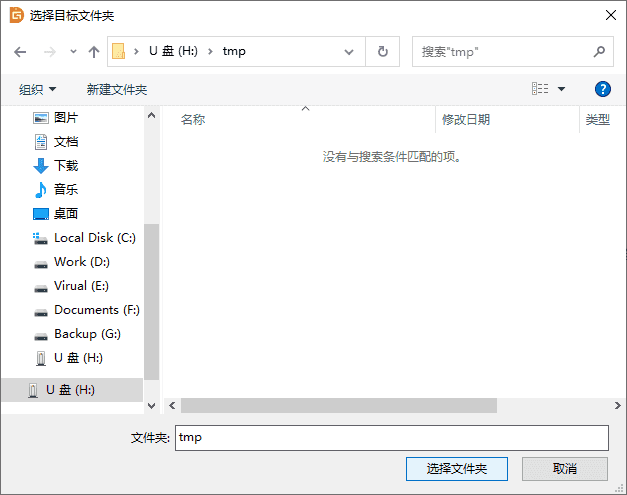
5、离线激活文件保存成功,点击“确定”按钮。然后将这三个文件复制到一台可以连接互联网的电脑。
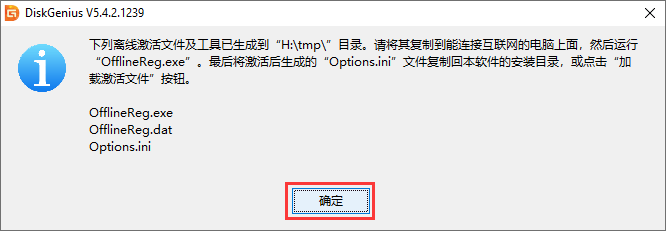
6、在可以上网的电脑上,双击"OfflineReg.exe" 文件,然后点击"立即激活"按钮。如下图所示:
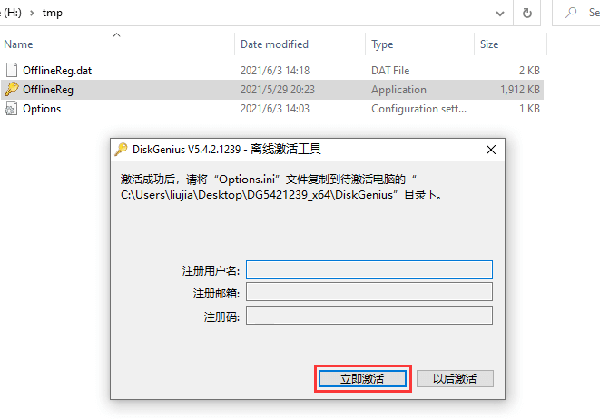
成功激活后,将在相同目录下产生"Options.ini"文件。
7、只需将该Options.ini文件复制回无法联网的电脑上,将DiskGenius软件的安装目录中的options.ini文件替换掉,即可完成离线激活。
此外,还可以通过点击“加载激活文件”按钮,将Options.ini文件导入DiskGenius软件安装目录。
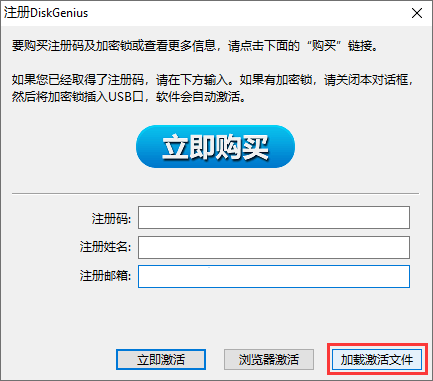
三、浏览器激活
本激活方式借助浏览器在当前电脑上完成激活操作,适用于电脑可以连接互联网,但依然无法激活本软件的情况。
1、点击“帮助 - 输入注册码”菜单项。
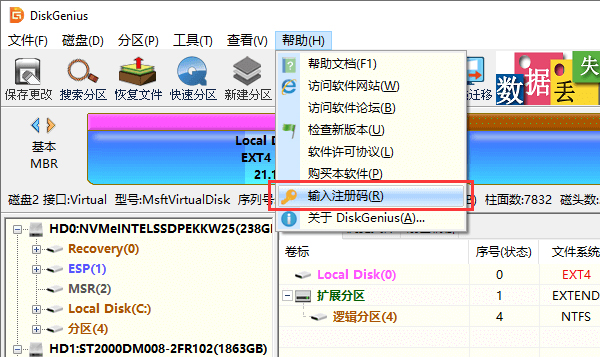
2、在注册对话框中输入"注册码"、"注册姓名"和"注册邮箱",然后点击"浏览器激活"按钮。
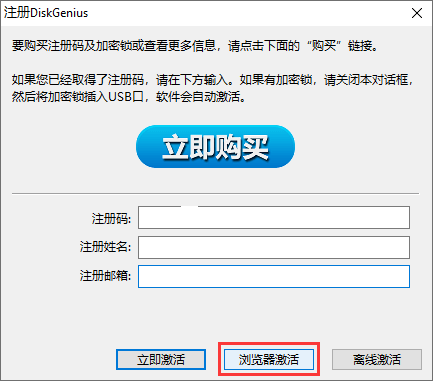
3、点击“确定”按钮,浏览器激活网页将自动打开。注意,这时候不要关闭DiskGenius软件的注册对话框。
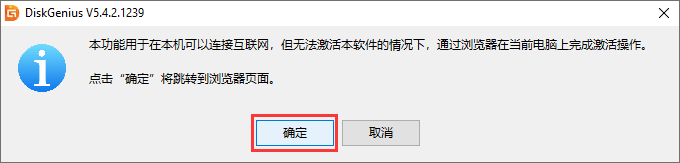
4、浏览器激活页面打开后,可以看到如下信息,点击“复制”按钮。
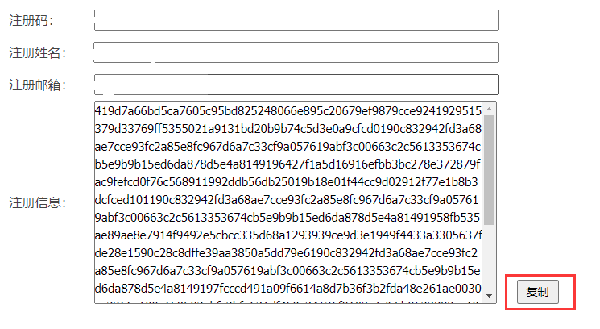
5、将复制的注册信息粘贴到DiskGenius软件的激活框中,然后点击“确定”按钮。激活成功后,注册对话框会自动关闭。
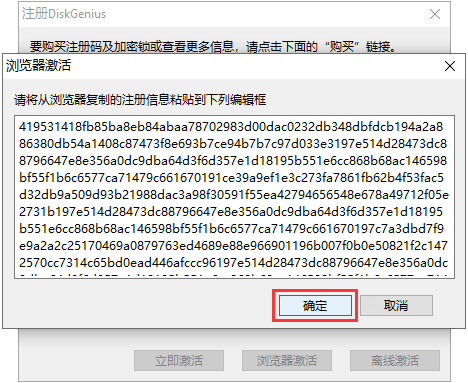
四、在VMware虚拟机中使用DiskGenius加密锁激活软件
1、首先检查虚拟机硬件实例中是否含有"USB 控制器"。
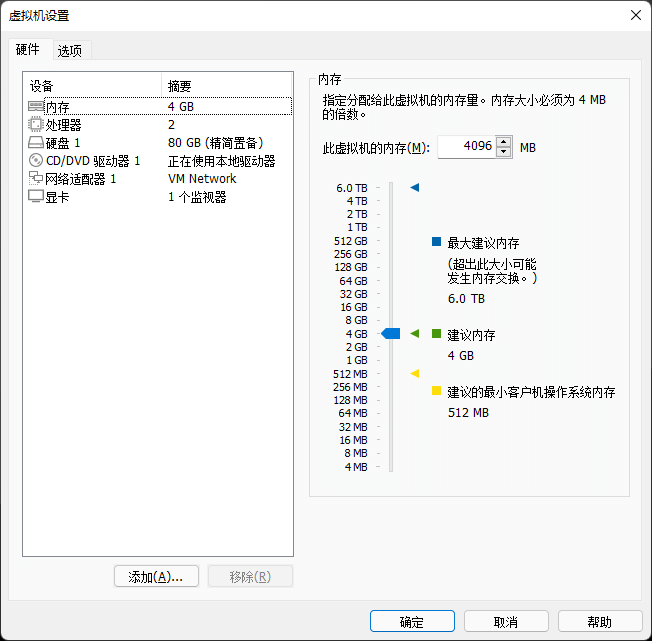
若没有"USB 控制器",点击"添加"按钮进行添加。
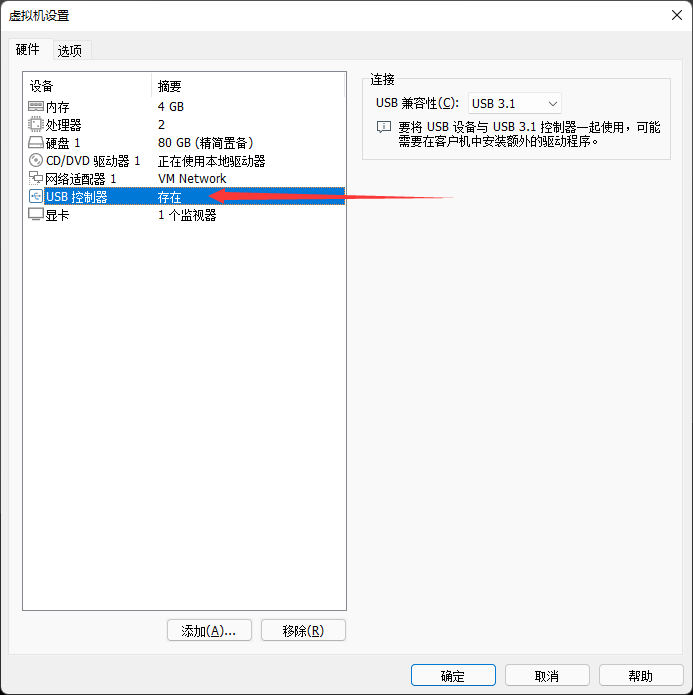
完成添加后重新启动虚拟机实例,并插入DiskGenius软件加密锁到本机USB接口上。
2、点击VMware菜单栏中的"虚拟机" --> "可移动设备" --> 选择加密锁设备 --> "连接(断开与主机的连接)",此时完成将本机USB设备映射到虚拟机,运行DiskGenius完成激活。
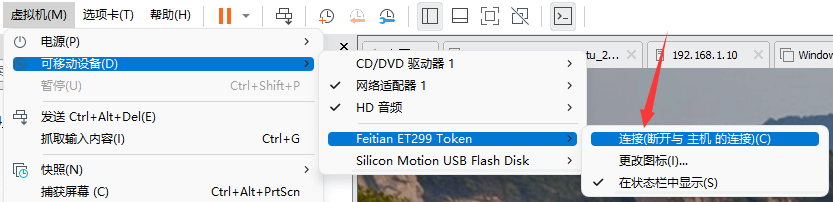
1、支持基本的分区建立、删除、隐藏等操作。建立新分区时可指定详细参数
2、支持IDE、SCSI、SATA等各种类型的硬盘。支持U盘、USB硬盘、存储卡(闪存卡)
3、支持FAT12、FAT16、FAT32、NTFS文件系统
4、可以快速格式化FAT12、FAT16、FAT32、NTFS分区。格式化时可设定簇大小、支持NTFS文件系5、统的压缩属性,可通过直7、接读磁盘扇区的方式读取文件、强制删除文件
6、可浏览包括隐藏分区在内的任意分区内的任意文件,包括通过正常方法不能访问的文件。
v6.0.0.1631版本
1、磁盘克隆功能,支持多个目标磁盘。
2、清除扇区数据功能,支持多个目标磁盘。
3、系统迁移功能,支持多个目标磁盘。
4、从镜像还原磁盘功能,支持多个目标磁盘。
5、增加通过网络共享磁盘的功能。
6、坏道检测与修复功能,支持多个目标磁盘。
7、提高按文件克隆EXT4分区的执行速度。
8、增加“刷新所有磁盘”功能,以更新磁盘存在状态。
9、支持对pmfx磁盘镜像执行扇区编辑功能。
10、恢复文件时,自动为“所有类型”里面的Office文档设置文件名。
11、对于非完全加密的BitLocker分区,支持读取文件时自动判断文件数据是否已加密。
12、优化磁盘克隆及备份还原功能中目标盘分区的排列方式,尽量与源盘一致。
13、优化搜索丢失分区功能。
14、优化NTFS分区的文件恢复功能。
15、优化FAT32分区的文件恢复功能。
16、增强修复磁盘坏道之前的警告提示。
17、解决克隆磁盘后linux系统无法启动的问题。
18、文件恢复功能,增加AVIF格式文件的类型恢复。
19、禁用对动态磁盘直接执行扇区编辑和扇区清除的操作。
20、纠正复制EFS加密文件出错后提示不准确的问题。
21、纠正扩容分区功能有时无法选择空闲区域的问题。
22、纠正保存在分区及磁盘镜像文件中的备注信息可能出现乱码的问题。
23、纠正动态卷分区显示损坏问题。
24、纠正个别情况下无法加载GUID分区表的问题。
25、纠正克隆磁盘功能的显示错误问题。
26、纠正备份EXT4分区到镜像文件时,可能出现错误的问题。
27、纠正增量备份分区到镜像文件时,没有重新备份单纯更改了属性的文件的问题。
应用信息
其他版本 更多>>
diskgenius硬盘分区工具v6.1.0大小:40.63M时间:2025-10-31查看
diskgenius绿色版v6.1.0大小:40.63M时间:2025-10-31查看
diskgenius简体中文版v6.1.0大小:40.63M时间:2025-10-31查看
diskgenius正式版v6.1.0大小:40.63M时间:2025-10-31查看
diskgenius32位v6.0.1.1645大小:34.64M时间:2025-09-25查看
同类热门
 SSD Tweaker(SSD固态硬盘优化工具)
SSD Tweaker(SSD固态硬盘优化工具)
 iobit smartdefrag中文版
iobit smartdefrag中文版
 Disk Savvy(硬盘分析工具)
Disk Savvy(硬盘分析工具)
 Intel SSD Toolbox(英特尔固态硬盘优化工具)
Intel SSD Toolbox(英特尔固态硬盘优化工具)
 WD Align Utility
WD Align Utility
 SSD-Z(ssd固态硬盘测试工具)
SSD-Z(ssd固态硬盘测试工具)
 UltraDefrag中文版
UltraDefrag中文版
 WinContig(磁盘碎片整理工具)
WinContig(磁盘碎片整理工具)
猜你喜欢
类似软件

ScanDisk磁盘修复工具827K469人在用 ScanDisk是由Microsoft微软出品的原装硬盘坏道扫描修复工具,可以用来修复文件分配表、文件系统的结构、目录树结构、驱动器的物理盘面、卷头、卷文件结构等故障,支持硬盘驱动器、RAM驱动器、内存卡等存储设备。小编这里给大家提供了ScanDi
查看热门标签
网友评论5人参与,3条评论
最新排行

victoria硬盘修复工具1Mv5.23 g我们在使用电脑的过程中因为不良习惯或者其他原因难免会造成一定量的磁盘受损,小编今天就给大家推荐一款老牌好用的硬盘修复软件:victoria硬盘修复工具。该软件号称WINDOWS版本的MHDD,如果用户使用的是windows系统,那它一定很好用的硬
查看
闪迪固态硬盘工具(SanDisk SSD Dashboard)963Kv4.0.2.20中文版 闪迪固态硬盘工具是闪迪官方推出一款固态管理优化软件,官方名称叫做闪迪仪表盘(SanDisk SSD Dashboard)。该软件主要功能和大部分固态厂商推出的软件一样,主要是为了优化管理自家品牌的固态硬盘。软件主要功能有信息检测、SMART指令开启
查看
FBDISK坏盘分区器(Fixed Bad Disk)17Kv1.4绿色版 FBDISK坏盘分区器(Fixed Bad Disk)是一款专业的坏硬盘分区软件,它可将有坏磁道的硬盘自动重新分区,自行将坏磁道设为隐藏分区,好磁道设为可用分区,将坏磁道分隔开以防止坏磁道扩散。如果坏磁道过于分散,就会产生许多分散的可用的分区,所以
查看
urwtest(U盘实际容量检测工具)39Kv1.8 urwtest官方版一款非常实用的SSD/U盘实际容量检测工具,中文名称:超级U盘/SSD读写可靠性测试工具,它可以有效进行U盘SSD读写可靠性测试以及U盘扩容测试,检测速度快,结果准,可帮助用户检测U盘是否虚标容量,功能非常实用,够帮助用户避免购
查看
fat32格式化工具(guiformat)31KV1.02 fat32格式化工具(guiformat)是一款完全免费的电脑磁盘格式化软件,它能够将大硬盘格式化成Fat32格式。能够支持2T以上的硬盘,非常简单实用的小工具,推荐给电脑装机人员! GuiFormat 使用方法
查看
AS SSD Benchmark中文版504Kv2.0.7316.34247绿色免费版 AS SSD Benchmark中文版是一款完全免费且功能强大的固态硬盘测试软件,通过连续读写,4k,4k-64k随机,访问时间等多种方式测试,能够帮助用户检测出ssd固态硬盘的读写传输速度,非常的实用,普通的硬盘也可以使用哟。而且AS SSD B
查看
ssd utility中文版16.69Mv2.2.2645 ssd utility中文版是一款非常好用的ssd管理软件,该软件拥有一个非常直观的界面,可以帮助实时监控你的sdd的系统状态、容量、界面、健康度、更新等情况,同时还可以在发现问题后第一时间通知你,让你第一时间可以了解到问题并解决。而且ssd ut
查看
第3楼 广东省佛山市电信 网友
管理员回复网友
第2楼 山东省济南市联通 网友
第1楼 广西移动 网友